Windows server 2008 R2 用组策略隐藏指定磁盘驱动器(盘符)
如何隐藏硬盘分区
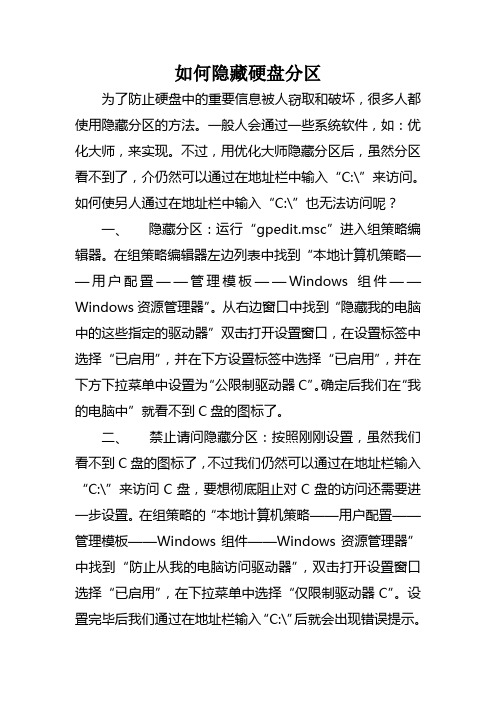
如何隐藏硬盘分区
为了防止硬盘中的重要信息被人窃取和破坏,很多人都使用隐藏分区的方法。
一般人会通过一些系统软件,如:优化大师,来实现。
不过,用优化大师隐藏分区后,虽然分区看不到了,介仍然可以通过在地址栏中输入“C:\”来访问。
如何使另人通过在地址栏中输入“C:\”也无法访问呢?
一、隐藏分区:运行“gpedit.msc”进入组策略编辑器。
在组策略编辑器左边列表中找到“本地计算机策略——用户配置——管理模板——Windows组件——Windows资源管理器”。
从右边窗口中找到“隐藏我的电脑中的这些指定的驱动器”双击打开设置窗口,在设置标签中选择“已启用”,并在下方设置标签中选择“已启用”,并在下方下拉菜单中设置为“公限制驱动器C”。
确定后我们在“我的电脑中”就看不到C盘的图标了。
二、禁止请问隐藏分区:按照刚刚设置,虽然我们看不到C盘的图标了,不过我们仍然可以通过在地址栏输入“C:\”来访问C盘,要想彻底阻止对C盘的访问还需要进一步设置。
在组策略的“本地计算机策略——用户配置——管理模板——Windows组件——Windows资源管理器”中找到“防止从我的电脑访问驱动器”,双击打开设置窗口选择“已启用”,在下拉菜单中选择“仅限制驱动器C”。
设置完毕后我们通过在地址栏输入“C:\”后就会出现错误提示。
从而实现了C盘完全隐藏。
如何隐藏硬盘驱动器隐藏硬盘驱动器的方法介绍

如何隐藏硬盘驱动器隐藏硬盘驱动器的⽅法介绍计算机的硬盘是储存我们数据的位置,有时我们会想要把⾃⼰的想要的储存的⽂件存放在⼀个硬盘⾥⾯不想让别⼈来发现,通常我们都会想要隐藏该硬盘。
下⾯是笔者在电脑操作中学会的两种⽅式来隐藏硬盘驱动器的⽅法,写出来供⼤家分享。
⼀、利⽤PartitionMagic来隐藏硬盘驱动器①运⾏PQMagic。
②选定⼀个分区。
③在菜单“Operations”中选“Advanced”下的“HidPartition”菜单项,在出现的对话框中点击OK。
④在主窗⼝下⾯的两个按钮中点击“Apply”按钮后重新启动⼆、修改注册表来隐藏硬盘驱动器1、隐藏“我的电脑”中的磁盘驱动器图标,操作步骤如下:①“开始”→“运⾏”中输⼊regedit,打开注册表编辑器。
②进⼊HKEY_CURRENT_USER\SoftWare\microsoft\Windows\CurrentVersion\Policies\Explorer分⽀中。
③在右窗⼝中新建⼀个⼆进值的键值名为“NoDrives”,磁盘驱动器所⼀⼀对应的键值如下:A驱为“01000000”,B驱为“02000000”,C驱为“04000000”,D驱为“08000000”,E驱为“10000000”,F驱为“20000000”。
即按磁盘驱动器盘符的编号。
将您所要隐藏的磁盘驱动器所对应的键值按⼗六进制相加赋值给“NoDrives”,这样,就在“我的电脑”内隐藏起所要隐藏的驱动器了。
不过在DOS环境下还是可以看到的。
2、隐藏“MS-DOS⽅式”下的磁盘驱动器,操作步骤如下:①“开始”→“运⾏”中输⼊regedit,打开注册表编辑器。
②进⼊HKEY_CURRENT_USER\SoftWare\Microsoft\Windows\CurrentVersion\Policies分枝中。
③在该分枝中新建⼀个主键“WinOldApp”,在该主键下新建⼀个DWORD值的键值名“Disabled”,然后将其键值设为“1”。
如何隐藏硬盘分区?

如何隐藏硬盘分区?假如你的个人电脑中有一些不宜公开的文件,像一些重要的个人信息等,而电脑又不可能不让别人使用的时候,你该怎么办呢?我告诉你一个简单的保密办法,先选择一个硬盘分区来专门存放这些文件,然后隐藏这个逻辑硬盘。
我们可以自己动手编写简单的注册表文件来实现这种隐藏效果。
假设要隐藏的分区为D盘,那么先打开一个记事本文件,在里面写入以下语句:REGEDIT4[HKEY_CURRENT_USER\Software\Microsoft\Windows\Curre ntVersion\Policies\Explorer]"NoDrives"=hex:08,00,00,00写好后,把它另存为注册表文件,如:close.reg。
建议最好把这个注册表文件存放到软盘上。
到时你若想恢复D盘隐藏属性,又该怎么办呢?很简单,你只要把刚才close.reg中的“"NoDrives"=hex:08,00,00,00”这行改成“"NoDrives"=hex:00,00,00,00”,其它行不变,然后再把它另存为open.reg文件就行了。
现在,你双击“close.reg”这个文件,系统会弹出一个提示框,按“是”按钮,接下来又会出现一个“信息已成功输入注册表”的提示框,按“确定”按钮。
再重新启动计算机后,你会发现“我的电脑”里原来的D盘这个硬盘分区消失了。
再来双击“open.reg”这个文件,其它步骤同上,则恢复D盘隐藏。
注:右击注册表文件,选“编辑”菜单项可对注册表文件进行编辑修改。
如果你想隐藏C盘的话,把“hex"后的键值改为“04,00,00,00”就行了。
附:盘符对应的键值(以十六进制的2倍数递增)如下:A盘:01,00,00,00B盘:02,00,00,00C盘:04,00,00,00D盘:08,00,00,00E盘:10,00,00,00<2> 来自QQ尾号0506:我是一名在校大学生,电脑放在宿舍里,经常有同学借用电脑。
如何锁定硬盘或隐藏盘符

设置完成后,我们回到WIN桌面下,打开我的电脑,这时是不是会发现我们设置好的驱动器盘符不见,到这里,整个设置过程就完成了。
通过以上两个简单的设置,我们便可以对我们电脑中的私人文件和重要数据放心的存放了。也不必再为别人随意用我们光驱而感到心痛了。
需要注意是,虽然我们隐藏了驱动器,但用户仍然能够从其它程序访问这些驱动器和驱动器中的数据。比如使用WORD的“打开”对话框,能够打开我们所隐藏的驱动器。同时使用WIN XP的磁盘管理工具也能对隐藏的驱动器进行查看和修改。这和限制驱动器使用是一样的。
如何锁定硬盘或隐藏盘符
一、限制驱动器的使用
如果我们不想让别人使用我们的驱动器,来查看我们比较重要和隐私的文件,或是修改删除系统文件,如安装系统的C盘或是存有一些重要文件的盘符,我们可以通过以下操作来限制某个重要驱动器使用。
1、点击开始,在菜单中点击“运行”,系统会打开一个“运行”对话框,在此对话框中输入“gpedit.msc”,点击确定或按回车键。系统会自动弹出一个“组策略”的窗口。
1、点击开始,在菜单中点击“运行”,系统会打开一个“运行”对话框,在此对话框中输入“gpedit.msc”,点击确定或按回车键。系统会自动弹出一个“组策略”的窗口。
2、选择“用户配置”选项,并依次打开“用户配置”、“管理模板”、“WINDOWS组件”、“WINDOWS资源管理器们设置的驱动器受到了限制。打开设置受限的驱动器,系统自动弹出禁止使用打开驱动器的提示框。由此看出,我们的设置生效了。即便是使用DIR命令、运行对话框和网络驱动器对话框,也无法查看此驱动器的目录和数据。
【黑】隐藏磁盘驱动器
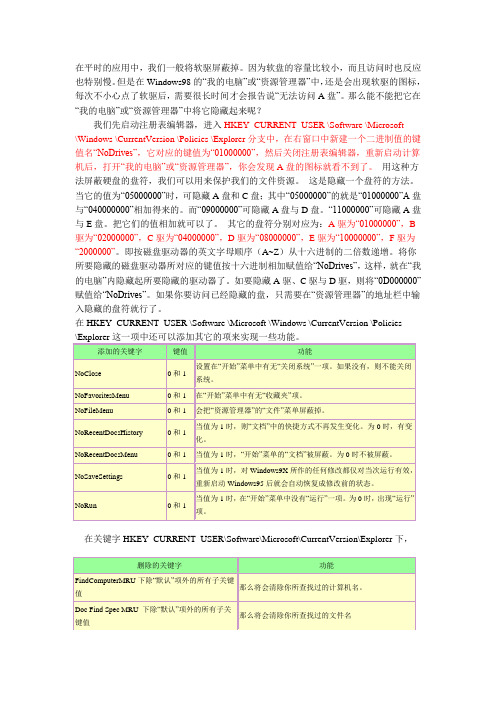
在平时的应用中,我们一般将软驱屏蔽掉。
因为软盘的容量比较小,而且访问时也反应也特别慢。
但是在Windows98的“我的电脑”或“资源管理器”中,还是会出现软驱的图标,每次不小心点了软驱后,需要很长时间才会报告说“无法访问A盘”。
那么能不能把它在“我的电脑”或“资源管理器”中将它隐藏起来呢?我们先启动注册表编辑器,进入HKEY_CURRENT_USER \Software \Microsoft\Windows \CurrentVersion \Policies \Explorer分支中,在右窗口中新建一个二进制值的键值名“NoDrives”,它对应的键值为“01000000”,然后关闭注册表编辑器,重新启动计算机后,打开“我的电脑”或“资源管理器”,你会发现A盘的图标就看不到了。
用这种方法屏蔽硬盘的盘符,我们可以用来保护我们的文件资源。
这是隐藏一个盘符的方法。
当它的值为“05000000”时,可隐藏A盘和C盘;其中“05000000”的就是“01000000”A盘与“040000000”相加得来的。
而“09000000”可隐藏A盘与D盘。
“11000000”可隐藏A盘与E盘。
把它们的值相加就可以了。
其它的盘符分别对应为:A驱为“01000000”,B 驱为“02000000”,C驱为“04000000”,D驱为“08000000”,E驱为“10000000”,F驱为“2000000”。
即按磁盘驱动器的英文字母顺序(A~Z)从十六进制的二倍数递增。
将你所要隐藏的磁盘驱动器所对应的键值按十六进制相加赋值给“NoDrives”,这样,就在“我的电脑”内隐藏起所要隐藏的驱动器了。
如要隐藏A驱、C驱与D驱,则将“0D000000”赋值给“NoDrives”。
如果你要访问已经隐藏的盘,只需要在“资源管理器”的地址栏中输入隐藏的盘符就行了。
在HKEY_CURRENT_USER \Software \Microsoft \Windows \CurrentVersion \Policies在关键字HKEY_CURRENT_USER\Software\Microsoft\CurrentVersion\Explorer下,在关键字HKEY_CURRENT_USER\Software\Microsoft\Internet Explorer下,如果将TypedURLs 下除“默认”项外的所有子关键值删除,那将会把浏览器访问过的网址都清除掉。
电脑中磁盘也可以隐藏?3分钟教你让电脑磁盘消失,原来这么简单

电脑中磁盘也可以隐藏?3分钟教你让电脑磁盘消失,原来这么简单⼀个⼈⽤电脑⽤久了的话,就会和⼿机⼀样,存有⼀些不为⼈知的⼩秘密,如果说这些⼩秘密不想让⼈发现的话,那就看谁藏的深了,今天就来教⼤家如何将电脑磁盘隐藏。
⾸先我们来看看隐藏前的磁盘,这⾥拿C盘为例⼦,在"设备和驱动器"中是可以看见的,那么我们再进⾏接下来的操作。
1、打开电脑中的"运⾏",快捷键为Win+R,然后在弹窗中输⼊"regedit",就可以进⼊到注册表编辑器。
2、我们在这⾥定位到⾥⾯的"Explorer",具体位置路径为:HKEY_LOCAL_MACHINE\SOFTWARE\Microsoft\Windows\CurrentVersion\Policies\Explorer接着我们在右⽅新建"NoDrives"的DWORD(32位)值。
3、然后我们再双击刚刚新建的"NoDrives",然后在"编辑DWORD(32位)值"的弹窗中将"基数"改为"⼗进制",接下来我们再按照⼆进制的⽅式进⾏"数值数据"的填写,我们这⾥藏C盘的话就填数字"4",⽽假如是A、B...盘的话,按照2的(N-1)次⽅进⾏推算即可,例如A=1,B=2,C=4...⼀直向后推即可。
如果你想将所有分区都屏蔽的话,那就填⼊"67108863"即可。
4、最后重启电脑,我们再回到"此电脑"中查看,你就会发现想要隐藏的C盘消失了,如果你想要将隐藏的磁盘重新恢复的话,只需要将"NoDrives"的数值调整为"0"就⾏了。
注:因为该⽅法会修改注册表,所以可能会有风险,想要操作前最好是先备份⼀下以防万⼀。
用Windows的磁盘管理和组策略隐藏驱动器

用Windows的磁盘管理和组策略隐藏驱动器
程宪宝
【期刊名称】《电脑知识与技术》
【年(卷),期】2006(000)007
【摘要】讨论了驱动器隐藏的方法,对如何用磁盘管理和管理模板来实现驱动器的隐藏进行了探讨.可以借助软件进行驱动器隐藏,但是WindowsNT/XP磁盘管理本身就具有隐藏驱动器的功能,组策略中的管理模板也可以实现驱动器的隐藏,但是如果要隐藏D盘以后的驱动器,就必须要手工修改adm的管理模板.
【总页数】2页(P151,161)
【作者】程宪宝
【作者单位】广东松山职业技术学院计算机系,广东,韶关,512126
【正文语种】中文
【中图分类】TP316
【相关文献】
1.玩好Windows8.1组策略的隐藏功能 [J], 林丽华
2.玩好Windows8.1组策略的隐藏功能 [J], 林丽华
3.玩好Windows 8.1组策略的隐藏功能 [J], 徐进
4.在Windows中隐藏驱动器 [J], 余杰
5.主题企划:让组策略尽在掌握——实战组策略:使用组策略对Windows Server 网络进行更好的管理 [J], 彭辉
因版权原因,仅展示原文概要,查看原文内容请购买。
Windows Server 2008 R2 安装与管理第9节组策略与安全设置

32 本地计算机策略实例演练
(2) 用户配置实例演练。 实验1:删除 开始菜单中的关机、重新启动、睡眠和休眠命令
32 本地计算机策略实例演练
(2) 用户配置实例演练。 实验2:删除 IE浏览器Internet选项内的连接标签
32 本地计算机策略实例演练
(2) 用户配置实例演练。 实验3:将控制面板里面的防火墙隐藏起来
组策略与安全设置
本章内容
31 组策略概述 32 本地计算机策略实例演练 3 本地安全策略 34 审核资源的使用
31 组策略概述
运行gpedit.msc命令开始组策略窗口
32 本地计算机策略实例演练
(1) 计算机配置实例演练:关闭“关机提示按钮”
32 本地计算机策略实例练
(1) 计算机配置实例演练。
3 本地安全策略
3 本地安全策略
(1)账户策略的设置。
3 本地安全策略
(2)本地策略。
34 审核资源的使用
- 1、下载文档前请自行甄别文档内容的完整性,平台不提供额外的编辑、内容补充、找答案等附加服务。
- 2、"仅部分预览"的文档,不可在线预览部分如存在完整性等问题,可反馈申请退款(可完整预览的文档不适用该条件!)。
- 3、如文档侵犯您的权益,请联系客服反馈,我们会尽快为您处理(人工客服工作时间:9:00-18:30)。
Windows server 2008 R2 用组策略隐藏指定磁盘驱动器(盘符)1.我们通过修改C:\Windows\PolicyDefinitions\WindowsExplorer.admx这个文件来达到在Windows server 2008中隐藏指定盘符的功能.(编辑这个文件可以用记事本或者是notepad++)2.首先找到C:\Windows\PolicyDefinitions目录下的WindowsExplorer.admx和C:\Windows\PolicyDefinitions\zh-CN目录下的WindowsExplorer.adml两个文件,分别复制到桌面作为备份。
3.在WindowsExplorer.admx文件中查找字段NoDrives,添加相应的字符串可以设置隐藏指定的磁盘驱动器;查找字段NoViewOnDrive,并修改相应的字段,可以设置拒绝从Windows资源管理器访问某个磁盘驱动器.下面以设置隐藏指定的磁盘驱动器为例:(下列黑体字我测试时设置的"只显示Z,其他盘符不显示.")<policy name="NoDrives" class="User" displayName="$(string.NoDrives)"explainText="$(string.NoDrives_Help)" presentation="$(presentation.NoDrives)"key="Software\Microsoft\Windows\CurrentVersion\Policies\Explorer"><parentCategory ref="windows:WindowsExplorer" /><supportedOn ref="windows:SUPPORTED_Win2k" /><elements><enum id="NoDrivesDropdown" valueName="NoDrives" required="true"><item displayName="$(string.ABOnly)"><value><decimal value="3" /></value></item><item displayName="$(string.COnly)"><value><decimal value="4" /></value></item><item displayName="$(string.DOnly)"><value><decimal value="8" /></value></item><item displayName="$(string.ABConly)"><value><decimal value="7" /></value></item><item displayName="$(string.ABCDOnly)"><value><decimal value="15" /></value></item><item displayName="$(string.ALLDrives)"><value><decimal value="67108863" /></value></item><item displayName="$(string.RestNoDrives)"><value><decimal value="0" /></value></item><item displayName="$(string.Zonly)"><value><decimal value="33554431" /></value></item></enum></elements></policy>…… ……(此处省略若干代码)<policy name="NoViewOnDrive" class="User" displayName="$(string.NoViewOnDrive)" explainText="$(string.NoViewOnDrive_Help)"presentation="$(presentation.NoViewOnDrive)"key="Software\Microsoft\Windows\CurrentVersion\Policies\Explorer"><parentCategory ref="windows:WindowsExplorer" /><supportedOn ref="windows:SUPPORTED_Win2k" /><elements><enum id="NoDrivesDropdown" valueName="NoViewOnDrive" required="true"><item displayName="$(string.ABOnly)"><value><decimal value="3" /></value></item><item displayName="$(string.COnly)"><value><decimal value="4" /></value></item><item displayName="$(string.DOnly)"><value><decimal value="8" /></value></item><item displayName="$(string.ABConly)"><value><decimal value="7" /></value></item><item displayName="$(string.ABCDOnly)"><value><decimal value="15" /></value></item><item displayName="$(string.ALLDrives)"><value><decimal value="67108863" /></value></item><item displayName="$(string.RestNoDrives)"><value><decimal value="0" /></value></item><item displayName="$(string.Zonly)"><value><decimal value="33554431" /></value></item></enum></elements></policy>红色字体为增加的代码,总共2处。
其中decimal value的值我们可以通过2进制转换10进制得出。
例如:隐藏所有盘符对应的二进制为11111111111111111111111111ZYXWVUTSRQPONMLKJIHGFEDCBA转换为10进制的值为67108863从A到Z二进制对应的10进制分别为A 1B 2C 4D 8E 16F 32G 64H 128I 256J 512K 1024L 2048M 4096N 8192O 16384P 32768Q 65536R 131072S 262144T 524288U 1048576V 2097152W 4194304X 8388608Y 16777216Z 33554432要隐藏哪个盘符就对应填哪个数字,如果是多盘符就对应的数字相加得出的值之后修改C:\Windows\PolicyDefinitions\zh-CN目录下的WindowsExplorer.adml(适用于中文Windows server 2008).添加如下字符串.(黑体字)注意:string id要跟WindowsExplorer.admx设置相同.<stringTable><string id="ABCDOnly">仅限制驱动器A、B、C 和D</string><string id="ABConly">仅限制驱动器A、B 和C</string><string id="ABOnly">仅限制驱动器A 和B</string><string id="ALLDrives">限制所有驱动器</string><string id="Zonly">不限制z驱动器,其余驱动器全部限制</string><string id="ClassicShell">启用经典外观</string><string id="ClassicShell_Help">此设置允许管理员将特定的Windows Shell 行为还原到经典Shell 行为。
